4 spôsoby, ako resetovať uzamknutý iPad bez prístupového kódu / hesla (09.15.25)
Spoločnosť Apple nepochybne ponúka jedno z najlepších nastavení zabezpečenia svojich zariadení. Ak je váš iPad chránený heslom, nikto nemôže získať prístup k vašim súkromným údajom. So svojimi dátami sa nemusíte báť, aj keď vám bolo zariadenie odcudzené, pretože zariadenie je možné odomknúť iba pomocou správneho hesla.
Ochrana heslom / prístupovým kódom v zariadeniach Apple je chvályhodná funkcia. Chráni vaše dáta a votrelcov chráni. To je dôvod, prečo takmer každý používa možnosť odomknutia prístupovým kódom / heslom. Ale čo keď zabudnete heslo? Ak zabudnete heslo, budete v mizernej situácii. Váš iPad nemôžete používať, pokiaľ nezadáte správne heslo.
Jediným riešením problému je resetovanie vášho iPadu. Ak si nepamätáte heslo, musíte zariadenie resetovať, aby ste ho mohli znova použiť. Preto ideme zdieľať štyri spôsoby, ako resetovať váš iPad. Až do konca tohto článku budete môcť svoj iPad resetovať svojpomocne.
Štyri metódy, o ktorých sa chystáme diskutovať, sú:
Všetky vyššie uvedené metódy môžu byť užitočné v rôznych situáciách na resetovanie uzamknutého iPadu bez hesla. Majú odlišné požiadavky, úspešnosť a zložitosť.
| Metódy | Predpoklady | Vhodné pre | Vyžaduje sa internet | Zložitosť | Potrebný čas | Miera úspechu |
| iTunes | iPad by sa mal synchronizovať | zabudnuté heslo | áno | vysoký | 30 minút | Nízka |
| iCloud | Nájsť môj iPad by malo byť povolené | Zabudnuté heslo | Áno | Stredné | 35 minút | Nízka |
Režim obnovenia | Je zahrnutý iTunes | Použitý iPad | Nie | < td> Vysoká45 minút | Stredná | |
| iMyFone LockWiper | Žiadne | Zabudnuté heslo a iPad z druhej ruky | Nie | Nízka | 5-10 minút | Vysoká |
Musíte zvoliť vhodný spôsob podľa situácie. Poďme sa venovať podrobnostiam jednotlivých metód, aby ste mohli iPad resetovať čo najlepšie.
1. Resetovanie uzamknutého / deaktivovaného iPadu bez hesla prostredníctvom iTunes (oficiálne riešenie)Ak ste niekedy synchronizovali svoj iPad s iTunes, môžete použiť tento spôsob. Je to jedna z najjednoduchších metód, ktorú môžete vyskúšať, a bude trvať niekoľko minút, v závislosti od času potrebného na prenos dát. Na tento spôsob potrebujete počítač s iTunes.
Ako používať iTunes na resetovanie iPaduKrok 1: Uistite sa, že máte najnovšiu verziu iTunes. Ak vás softvér požiada o aktualizáciu, najskôr ju aktualizujte.
Krok 2: Po aktualizácii aplikácie iTunes pripojte svoj iPad k počítaču pomocou kábla USB.
Krok 3: Otvorte iTunes a vyberte svoje zariadenie. Na obrazovke uvidíte dve možnosti: Zálohovať teraz a Obnoviť zálohovanie. Ak máte starú zálohu svojich súborov, môžete kliknúť na Obnoviť zálohu. 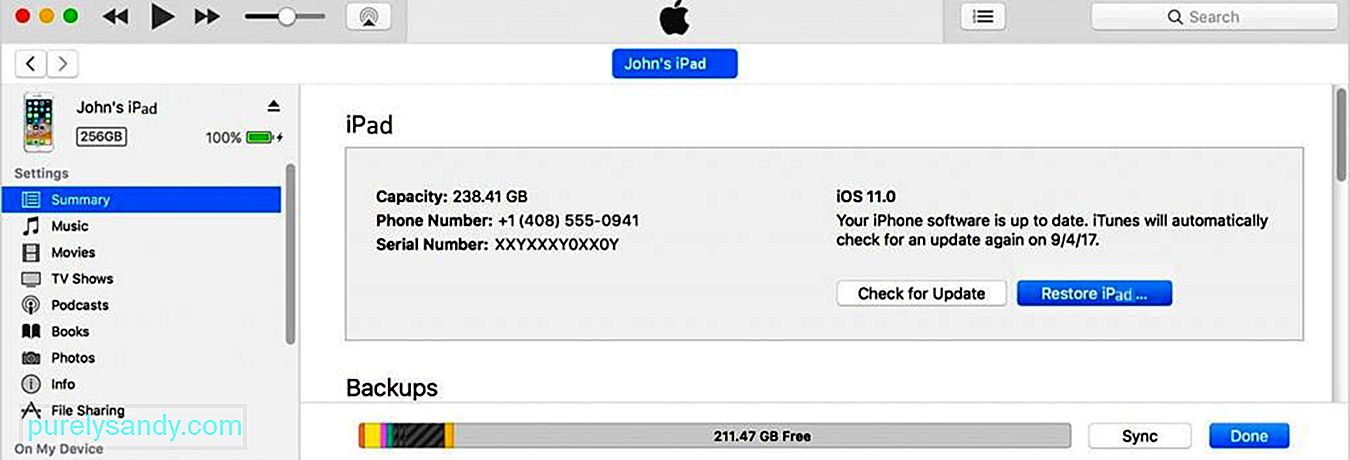
Krok 4: Ak existuje viac ako jedna záloha, zobrazí sa zoznam. Vyberte ten posledný a inicializujte obnovenie.
Krok 5: Je potrebné počkať, kým sa súbory prenesú. Po dokončení môžete iPad používať.
2. Obnovte uzamknutý / zakázaný iPad bez hesla pomocou režimu obnoveniaJe možné, že ste nikdy predtým svoj iPad nesynchronizovali. V takom prípade nebudete môcť získať späť svoje údaje, ale môžete zariadenie resetovať. Týmto sa vymažú údaje, ale všetko bude v poriadku a zariadenie budete môcť používať ako nové. Je vhodný aj pre použité iPady.
Ako používať režim obnovenia na resetovanie iPaduKrok 1 (pre iPad s tlačidlom Domov): Pred spustením procesu musíte na iPade spustiť režim obnovy. Ak má váš iPad tlačidlo Domov, musíte stlačiť a podržať horné tlačidlo. Zobrazí sa posúvač vypnutia. Presuňte posúvač a vypnite zariadenie. Podržte stlačené tlačidlo Domov a pripojte zariadenie k počítaču. Neuvoľňujte domovské tlačidlo, kým sa na iPade nezobrazí obrazovka režimu obnovenia.
Krok 1 (pre iPad s Face ID): Ak máte iPad s Face ID, stlačte a podržte horné tlačidlo a ľubovoľné tlačidlo hlasitosti. Uvidíte posúvač vypnutia. Presuňte ho a vypnite zariadenie. Teraz podržte horné tlačidlo a pripojte svoj iPad k počítaču. Po zobrazení obrazovky obnovenia ho uvoľnite.
Krok 2: Po pripojení zariadenia sa automaticky spustí iTunes. do vášho počítača. Musíte mať najnovšiu verziu iTunes. Uvidíte možnosti Aktualizovať alebo Obnoviť vaše zariadenie. Vyberte obnovenie.
Krok 3: Aplikácia iTunes automaticky obnoví zariadenie a stiahne softvér. 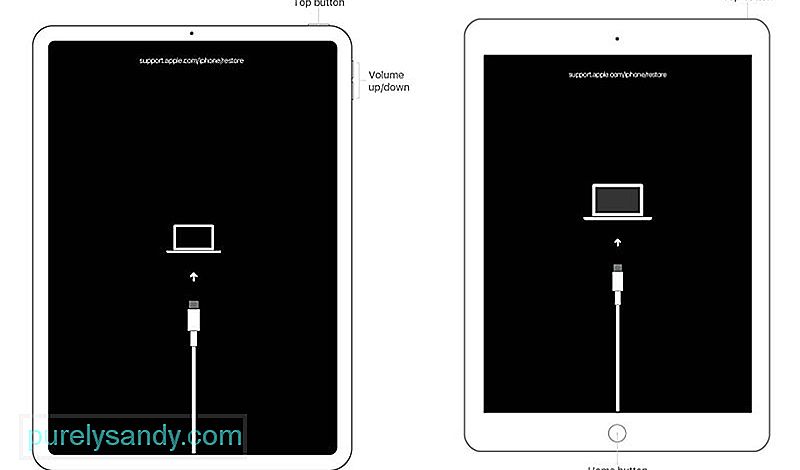
Poznámka: Nezabudnite, že režim obnovenia sa ukončí, ak krok trvá dlhšie ako 15 minút. Po prechode zariadenia do režimu obnovenia urobte všetko čo najrýchlejšie. V opačnom prípade budete musieť proces spustiť znova.
3. Resetujte uzamknutý / deaktivovaný iPad bez hesla pomocou funkcie Nájsť môj iPad na iCloudeiCloud je možné použiť aj na resetovanie iPadu alebo iného zariadenia Apple. Ak je vo vašom zariadení povolená funkcia Nájsť môj iPad, môžete použiť tento spôsob. Najlepšie na tom je, že na použitie tejto metódy nevyhnutne nepotrebujete počítač. Potrebujete iba prehliadač alebo mobilnú aplikáciu; môžete to urobiť ako na svojom mobile, tak aj na počítači.
Ako používať iCloud na resetovanie iPaduKrok 1: Nainštalujte si aplikáciu Find My iPhone na akékoľvek zariadenie, napríklad na iPhone alebo iPad. Na prihlásenie zadajte svoje Apple ID a heslo.
Krok 1 (alternatívny): V ľubovoľnom prehliadači prejdite na stránku iCloud.com. Prihláste sa do svojho účtu. Prejdite do sekcie Nájsť môj iPhone. 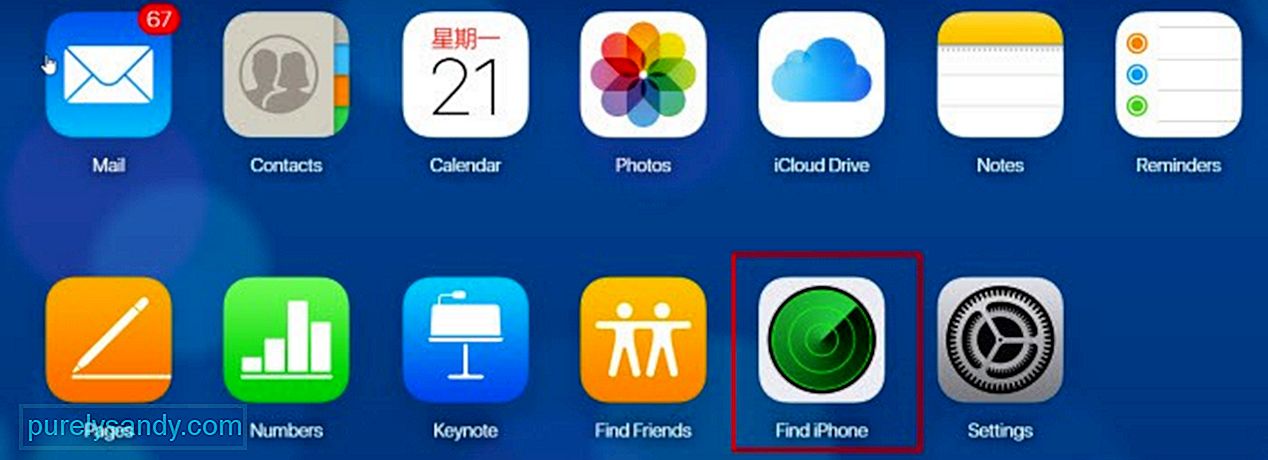
Krok 2: Kliknite na položku Všetky zariadenia. Vyberte svoj iPad zo všetkých zariadení.
Krok 3: Uvidíte tri možnosti: Prehrať zvuk, Stratený režim a Vymazať iPad. Kliknite na Vymazať iPhone.
Krok 4: Zadajte svoje heslo Apple ID a postupujte podľa pokynov. Týmto sa spustí proces a musíte počkať niekoľko minút. Potom môžete používať iPad.
4. Obnovte uzamknutý / zakázaný iPad bez hesla pomocou iMyFone LockWiperVšetky tri uvedené spôsoby majú určité predpoklady. Ak používate iTunes, musí byť vaše zariadenie synchronizované. Ak používate funkciu Nájsť môj iPad v iCloude, malo by vo vašom zariadení byť povolené Nájsť môj iPad. Existujú teda určité obmedzenia pre všetky metódy a úspešnosť je nízka až stredná.
Naproti tomu iMyFone LockWiper má veľmi vysokú úspešnosť a môže fungovať bez akýchkoľvek predpokladov. . Ak ste zabudli svoje heslo alebo máte iPad z druhej ruky, môže fungovať čo najlepšie. Zamknutý alebo deaktivovaný iPad môžete resetovať bez potreby prihlasovacích údajov k účtu. Zbavíte sa tiež predchádzajúceho Apple ID.
Funkcie:
- LockWiper je jednoduché softvérové riešenie pre uzamknuté alebo deaktivované zariadenia Apple vrátane iPad, iPhone a iPod. Na používanie softvéru nepotrebujete žiadne odborné znalosti ani skúsenosti. Je to jednoduché a priame.
- Po odomknutí zariadenia môžete použiť ľubovoľné Apple ID alebo vytvoriť nové. Môžete ho použiť, ako sa vám páči, a s predchádzajúcim identifikátorom nebude žiadne spojenie.
- LockWiper podporuje všetky verzie systému iOS do 14. Nemusíte sa obávať kompatibility. Môžete si stiahnuť bezplatnú skúšobnú verziu a skontrolovať, či je alebo nie je kompatibilná.
- Môže sa tiež použiť na odomknutie Apple ID, zámku MDM a prístupového kódu k obrazovke. Je to jedno z riešení mnohých problémov.
Pred vyskúšaním aplikácie LockWiper si prečítajte poznámku nižšie. Ak ste v poriadku s tým, čo sa stane s vašim iPhone po použití aplikácie LockWiper, môžete začať iPad resetovať pomocou aplikácie iMyFone LockWiper.
Poznámka:
- Po odstránení hesla budú údaje vášho iPadu vymazané.
- Vaša verzia pre iOS bude aktualizovaná na najnovšiu verziu.
- Skontrolujte, či je zariadenie pripojené do počítača po celú dobu procesu.
Krok 1: Spustite program iMyFone LockWiper a kliknite na možnosť „Odomknúť prístupový kód obrazovky“. 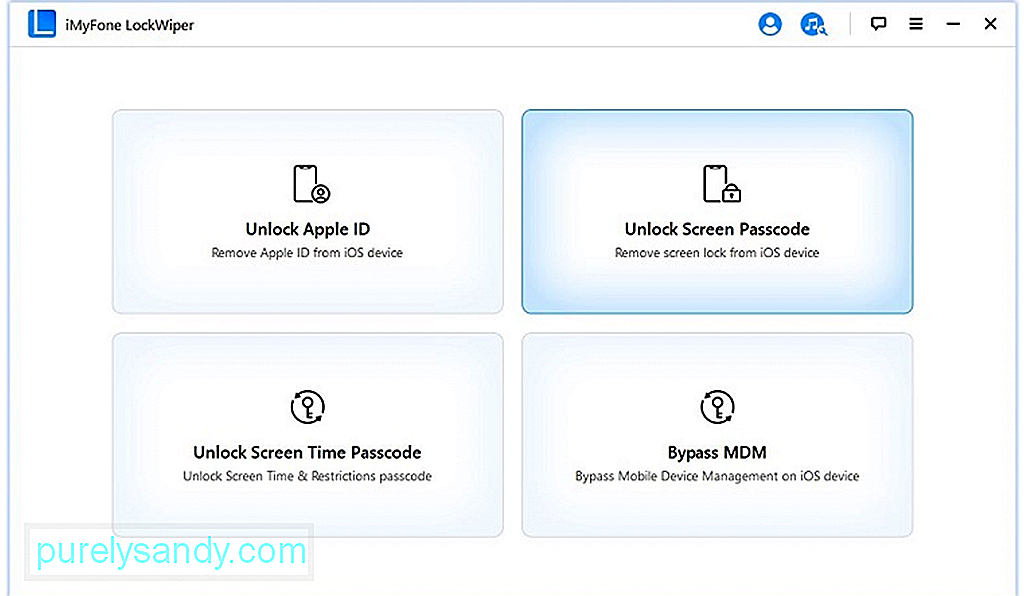
Krok 2: Kliknite na štart a pripojte zariadenie pomocou kábla USB. Po pripojení zariadenia kliknite na Ďalej. 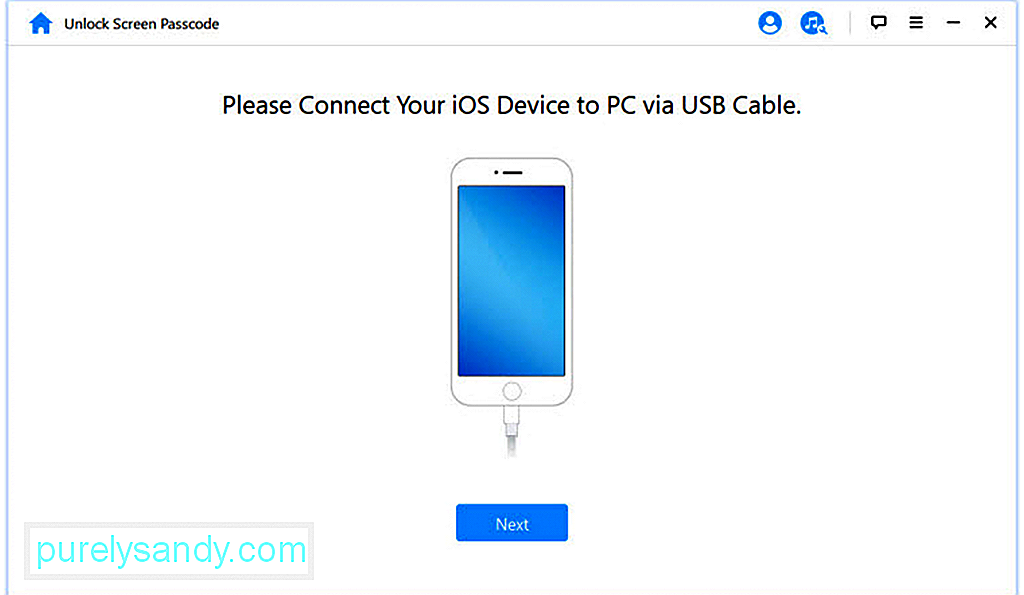
Krok 3: LockWiper automaticky zistí zariadenie a verziu systému iOS. Kliknite na Stiahnuť. 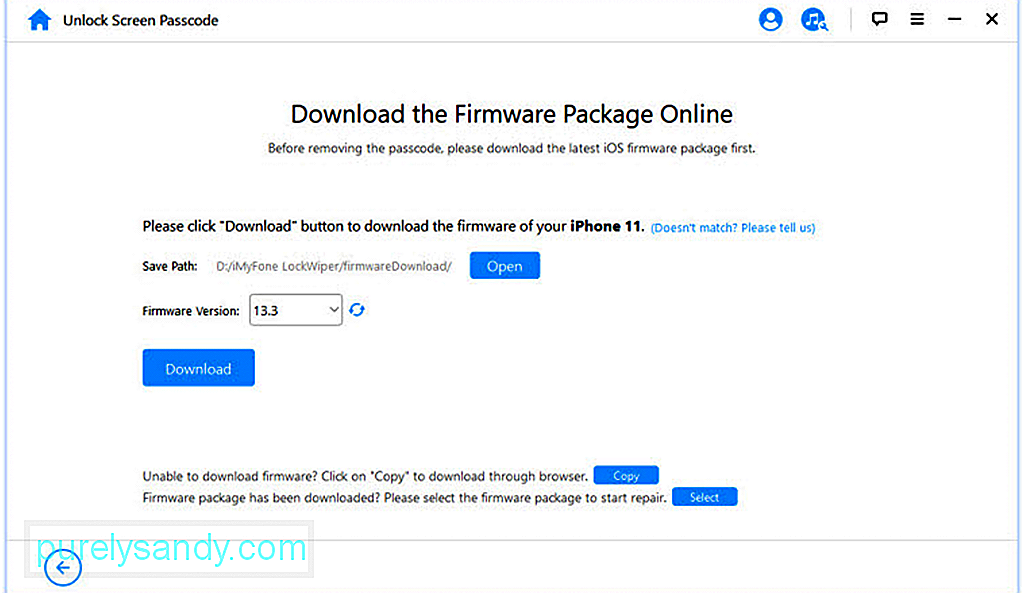
Automaticky si stiahne firmvér. Po dokončení kliknite na tlačidlo „Spustiť extrakciu“. 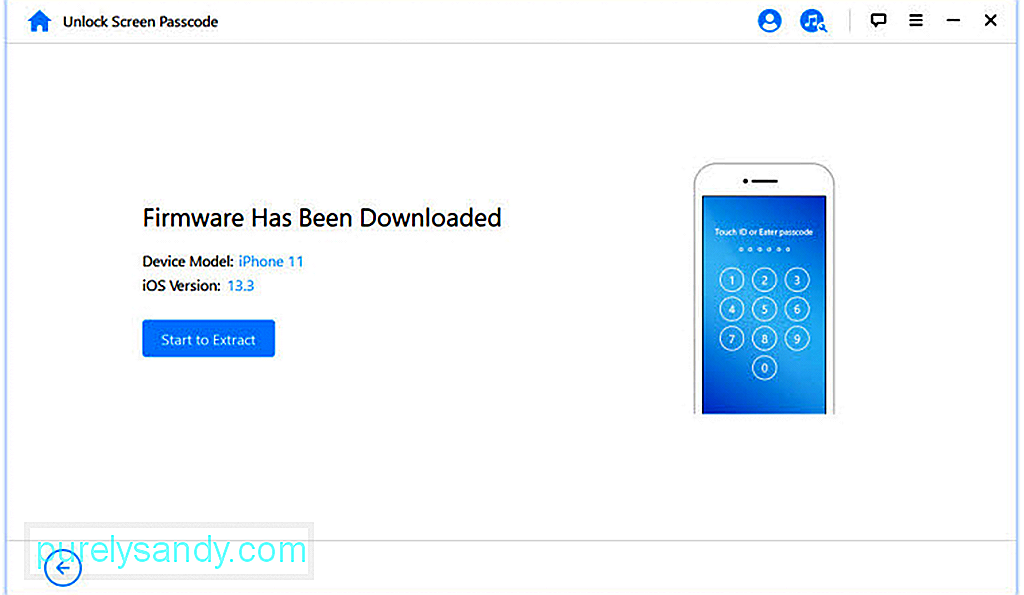
Krok 4: Po extrakcii musíte kliknúť na tlačidlo Štart Odomknúť. Zobrazí sa potvrdzujúca správa; môžete zadať „000000“ na potvrdenie. Ak sa v priebehu procesu nepodarí vášmu zariadeniu prejsť do režimu obnovenia, dostanete inštrukcie týkajúce sa manuálneho vstupu do režimu obnovenia stlačením tlačidiel iPad. 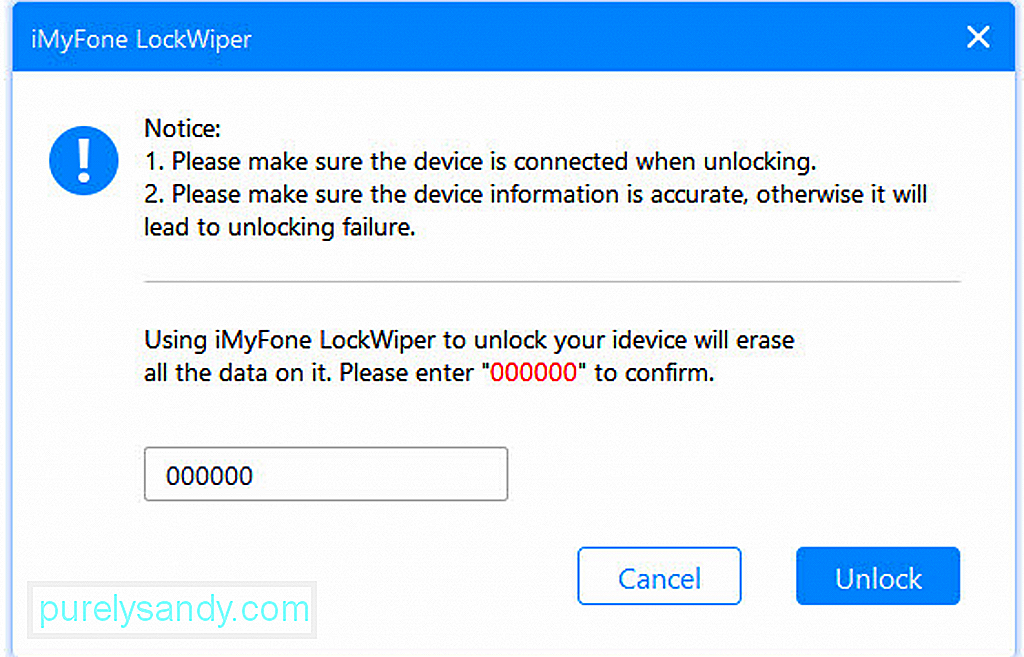
Krok 5: Musíte počkať niekoľko minút a váš iPad sa odomkne. Po dokončení odomykania kliknite na Hotovo. 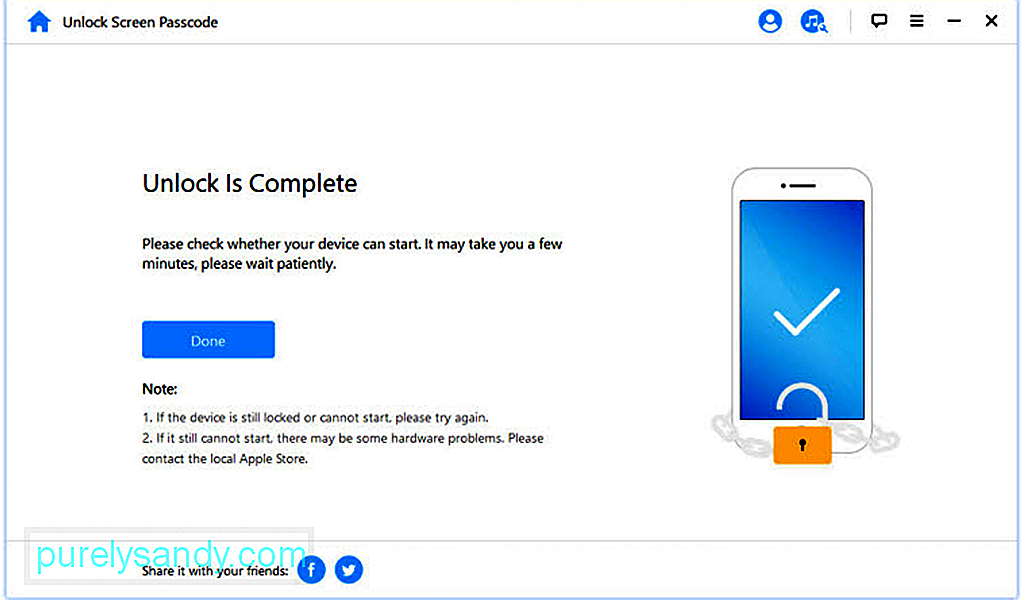
Nie, neexistuje spôsob, ako môžete resetovať uzamknutý iPad bez straty údajov. Diskutovali sme o 4 metódach a všetky z nich vymažú údaje, ale ak máte zálohu, môžete ju obnoviť. Je teda dosť dôležité neustále zálohovať vaše dáta.
Môžem iPhone odomknúť bez znalosti Apple ID?Áno, iPhone môžete odomknúť bez znalosti Apple ID. Môžete použiť iMyFone LockWiper. Nevyžaduje nič a predchádzajúceho Apple ID sa ľahko zbavíte.
Koľkokrát sa môžete pokúsiť odblokovať iPad?iPad nemôžete odomknúť neobmedzene. Po 6 nesprávnych pokusoch je vaše zariadenie na minútu dočasne deaktivované. Ak znova zadáte nesprávny prístupový kód, čas sa zvýši na 5 minút. Tento čas sa zvyšuje s nárastom počtu nesprávnych pokusov. Ale po 10. nesprávnom pokuse môže byť zariadenie vymazané, ak je povolená možnosť Vymazať údaje; ak nie, zariadenie bude po príliš mnohých pokusoch natrvalo deaktivované.
Prečo je môj iPad bezdôvodne deaktivovaný?iPad bude deaktivovaný, ak vykonáte príliš veľa pokusov s nesprávnym prístupovým kódom. Ak sa niekto pokúsil otvoriť váš iPad pomocou nesprávneho hesla, môže byť deaktivovaný. Batoľatá môžu tiež zariadenie deaktivovať po tom, čo mnohokrát zadáte nesprávny prístupový kód.
Aký je predvolený prístupový kód pre iPad?Pre iPad neexistuje žiadny predvolený prístupový kód. Ak ste prístupový kód zabudli, musíte prístroj resetovať. Môžete použiť ktorúkoľvek z metód, o ktorých sme diskutovali. Ak máte zálohu, môžete svoje súbory po obnovení obnoviť.
YouTube Video: 4 spôsoby, ako resetovať uzamknutý iPad bez prístupového kódu / hesla
09, 2025

